印刷できない「Load crpe32.dll failed」→沙羅USB内の「CRsetup.msi」をインストール
※PDFを出力するならば、適当なプリンタをインストールしてプレビューし、それを沙羅からPDF出力する方がスムーズに行えるかと思います。
★沙羅USB内の「CRフォルダ」内にある「CRsetup.msi」をインストールしてください。
※沙羅USBがお手元にない場合は↓↓↓↓↓のファイルをダウンロード&インストールしてください。
※セキュリティ設定などダウンロードが困難な場合は再発行いたしますのでご連絡ください。
https://www.jiin.net/cr/crsetup.msi
クリスタルレポートアップデータ
上記印刷エンジンの2つのファイルをダウンロードして、実行して下さい。
パソコンの初期化やWindowsUpdteなどで急に印刷できなくなった、、、という場合があります。
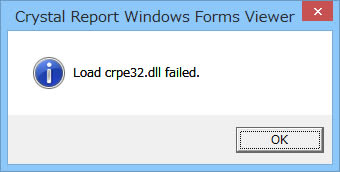
・ レポートのロードに失敗しました
・CRPE32.dll のロードエラー。(英語→Load crpe32.dll failed)
・CRPE32.dll が見つかりません。
・Load Crpe32.dll failed
・データベース情報の取得に失敗しました。
・バックグラウンド処理云々・・・
沙羅インストールUSB内のCRフォルダの中にある「CRsetup.msi」を実行してインストールしてください。
※マニュアルの7ページめの画面が表示されます。
※製品ID AVS5G-21SG000-59000UJ と入力。「あとで登録する」をクリック
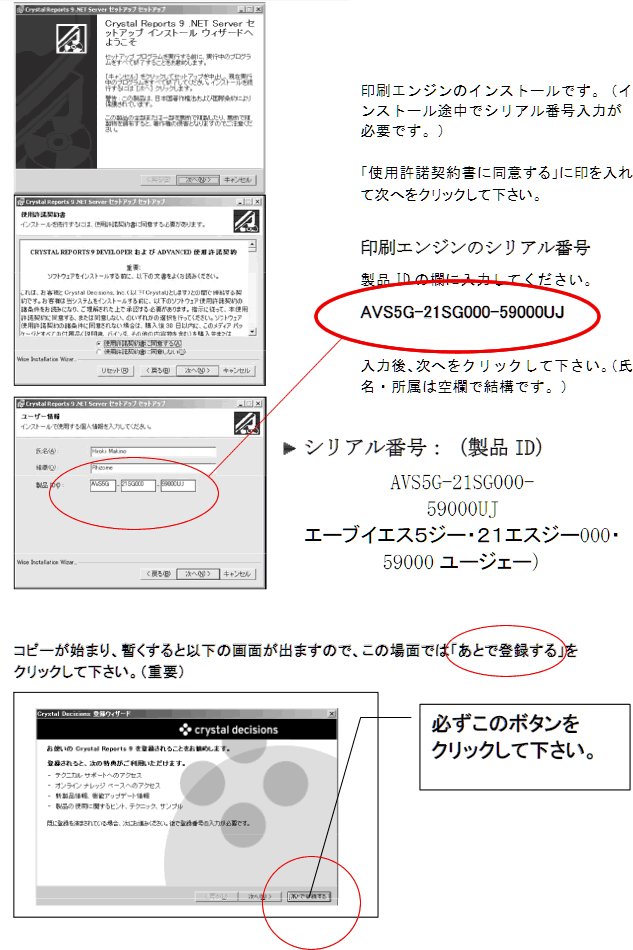
インストールが完了したら、沙羅を起動して印刷できるかご確認下さい。
(ご不明な場合・印刷できない場合は 075-708-2666 までお電話下さい。)
年忌法要資料で「Datafield not caption」のような時はツールバー「表示設定初期化」を
年忌法要資料のツールバーの「表示設定初期化」をすると解消される場合があります。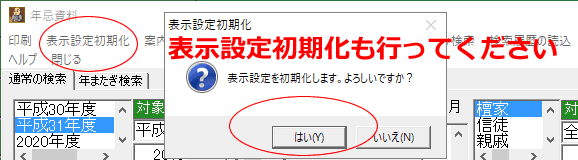
年忌ハガキがハガキにならない
プリンタが合っていないと思われますので、こちらのページより該当プリンタ用ファイルをダウンロード&インストールしてください。
「バックグラウンド処理のためのリクエストを発行できませんでした。」
原因はメモリですが、解決ファイルがありますので、
https://sara.jiin.com/crcr/cr90mainwin_jp_200603.exe
を実行して下さい。
再起動してください。
上記をお試しいただき、それでもうまくいかない場合は1度パソコンを終了して、再起動してみてください。
「再起動したら出来るようになった」というケースも多いです。
(スリープモードはなるべく使わない方が無難です。)
プリンタは正しくインストール&設定されていますか?
WindowsUpdateなどで、時として通常使うプリンタが「Send To OneNote」などに設定されてしまっていることがあります。
沙羅の印刷プレビューは「通常使うプリンタ」に対して作るので、実際に使うプリンタを「通常使うプリンタ」に設定しておくといいと思います。
Windows10で通常使うプリンタを設定する方法はこちらです。
コントロールパネル→プリンタ→プリンタにカーソルを合わせて右クリック→通常使うプリンタとして設定
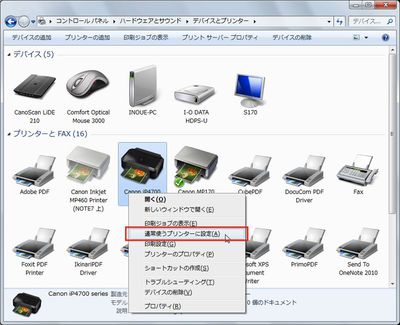
Crystal Report Windows .NET Server はアンインストールしないでください。
誤ってアンインストールしてしまうと、
・ レポートのロードに失敗しました
・CRPE32.dll のロードエラー。(英語→Load crpe32.dll failed)
・CRPE32.dll が見つかりません。
・Load Crpe32.dll failed
・データベース情報の取得に失敗しました。
・バックグラウンド処理云々・・・
という症状が出ますので、再度
沙羅インストールUSB内のCRフォルダの中にある「CRsetup.msi」を実行してインストールしてください。(※マニュアルの7ページめ参照)
※製品ID AVS5G-21SG000-59000UJ と入力。「あとで登録する」をクリック
2018/10/16 追記上記(1)~(3)を試しても改善しなかったので、コントロールパネルのプリンタの設定にてプリンタドライバを入れなおしたところ動くようになった
フォントが壊れている?フォントシステムが壊れている??・・・場合、帳票によってエラーが出るという現象もありました。フォントの再インストール(上書き)で解決いたしました。沙羅で使われているフォント
画面フォント:MSUIゴシック
印刷フォント:MS明朝・MSゴシック・HG正楷書体Proなど問題が解決しない場合は 075-708-2666 までお問い合わせ下さい。








